Windows 10. apríla 2018 Aktualizácia je takmer tu. (Bolo to predtým známe ako aktualizácia Windows 10 Spring Creators Update). Zatiaľ čo nové funkcie ako Timeline a blízke zdieľanie titulkov s doplnkami a aplikácia Nastavenia je väčšia a lepšia, existuje niekoľko menších a užitočných funkcií, ktoré stojí za zmienku.

Cortana dáva zoznamy a upomienky vpredu
Stránka Notebooku spoločnosti Cortana vyzerá trochu inak ako v apríli 2018 Update a dáva zoznamy a pripomienky väčšiu prioritu. Stránka Cortana Notebook teraz obsahuje dve karty, ktoré zjednodušujú navigáciu. Na karte Organizátor sú vaše zoznamy a pripomienky teraz vpredu a na stred, čo uľahčuje používanie týchto dvoch nástrojov. Zvyšok nástrojov Notebook sa nachádza na karte Správa zručností pre pripojenie aplikácií a inteligentných domácich zariadení, nastavenie predvolieb kalendára atď.
Tiež ikona ceruzky bola pridaná vedľa vášho mena na karte Organizér, ktorú môžete použiť na pridanie obľúbených miest (konkrétne do domovských a pracovných miest), aby ste mohli získať aktualizácie návštevnosti. Toto nie je nové nastavenie, ale predtým bolo skryté na stránke O mne v Cortanine Notebook.

Opravte rozmazané aplikácie
Nie všetko úsilie o vyrovnanie sa s úspechom stretne. Systém Windows 10 mal možnosť škálovania, ktorá napríklad zvyšuje veľkosť písma a ikon na displejoch s vysokým rozlíšením. To vám umožní čítať text bez šmýkania a udržať displej v nativnom rozlíšení, kde jeho obraz je v jeho najsvitnejší a najostrejšie. Niekedy však toto škálovanie môže viesť k rozmazaniu. Teraz môžete nechať systém Windows pokúsiť sa opraviť rozmazanú zmenu výsledkov. Prejdite do časti Nastavenia> Systém> Zobrazenie> Rozšírené nastavenia mierky a prepnite na položku Nechajte systém Windows pokúsiť sa opraviť aplikácie, aby neboli rozmazané .

Ukončite aplikácie, ktoré nereagujú
Keď narazíte na nereagujúcu aplikáciu, pravdepodobným reflexom je stlačenie klávesov Ctrl-Alt-Delete, spustenie Správcu úloh, vybratie vašej problematickej aplikácie a kliknutie na tlačidlo Ukončiť úlohu. Táto funkcia stále funguje, ale vďaka presunu spoločnosti Microsoft, ktorý prináša do aplikácie Nastavenia viac funkcií a funkcií, môžete ju teraz použiť na ukončenie aplikácií, ktoré boli zmrazené. Prejdite do časti Nastavenia> Aplikácie> Aplikácie a funkcie, nájdite zlú aplikáciu v zozname, kliknite na položku Rozšírené možnosti a potom kliknite na tlačidlo Ukončiť .

Väčší, lepší herný pruh
Windows 10 Game Bar pre vysielanie vašich hraní hier vyrastal s prídavkom niekoľkých nových tlačidiel spolu s hodinami. Teraz môžete sledovať čas s hodinami na ľavej strane a nové tlačidlá vám pohodlne umožňujú zapínať a vypínať kameru a mikrofón vášho počítača.

Len systém Windows 10 S: Prihláste sa pomocou aplikácie Authenticator
Snažil som sa to vyriešiť, ale vyzerá to sľubne, ak máte Windows 10 S. Je to niečo, čo dúfam, že sa čoskoro pridá k bežnému oknu Windows 10: Možnosť nastaviť a používať počítač bez toho, aby ste nikdy zadali heslo alebo PIN. Aktualizácia v apríli 2018 a Windows 10 S vám umožnia používať aplikáciu Authenticator na nastavenie počítača podľa Microsoft. A potom Windows Hello vám umožní prihlásiť sa s webovou kamerou a tvárou. Žiadne heslá nikdy!
Používam aplikáciu Authenticator v mojom iPhone pravidelne, aby som sa prihlásila do aplikácií spoločnosti Microsoft, ktoré som nastavil s dvojfaktorovým oprávnením a milujem, ako rýchlo a bez bolesti je proces. Rád by som bol schopný vytvoriť nový počítač bez toho, aby musel vytvárať a pamätať ďalšie heslo v mojom živote.
Čítajte viac: Ako získať systém Windows 10. apríla 2018 Aktualizovať práve teraz
Osobitné prehľady: Hĺbkové funkcie CNET na jednom mieste.









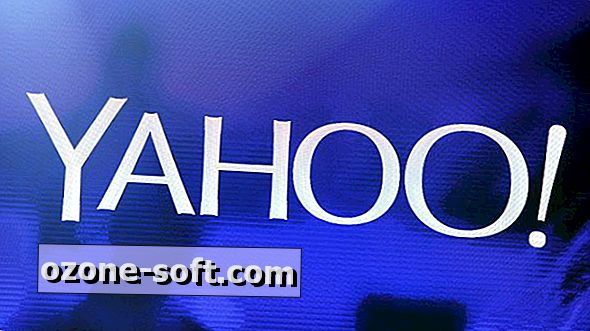



Zanechajte Svoj Komentár